Orca Slicer herunterladen
Try JusPrin, the first GenAI 3D printing tool built on OrcaSlicer.
Wenn Sie sich für 3D-Druck interessieren, haben Sie sicherlich schon Cura oder PrusaSlicer zum Slicen Ihrer Modelle verwendet. Diese Tools sind notwendig, um jedes 3D-Modell in G-Code umzuwandeln, der Anweisungen enthält, die Ihre Maschine ausführen kann, um Ihr Modell tatsächlich zu drucken. Es gibt jedoch immer Raum für neue Software mit unterschiedlichen Funktionen und Optionen.
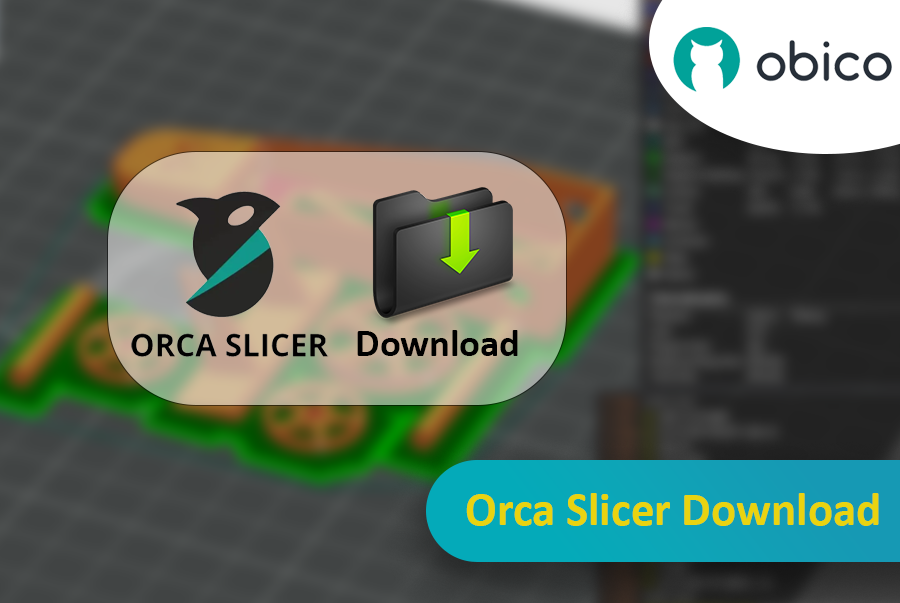
Orca Slicer ist genau das Richtige für Sie. Es ist kostenlos und basiert auf Bambu Studio. Es bietet Ihnen mehr Möglichkeiten zur Anpassung, Kontrolle und präzisen Druckergebnissen. Egal, ob Sie Anfänger sind und nach vorgefertigten Profilen suchen oder erfahrener Benutzer erweiterte Einstellungen benötigen – Orca Slicer ist die richtige Wahl.
Orca Slicer entstand als Ableger von Bambu Studio, das wiederum auf PrusaSlicer basiert, einer der am weitesten verbreiteten Open-Source-Slicing-Softwares. Es wurde von SoftFever entwickelt. Dank der zunehmenden Anzahl an Druckerprofilen und erweiterten Druckkalibrierungsoptionen gewann es schnell an Popularität. Es ist besonders hilfreich, wenn Sie mehr Kontrolle und Details über Ihre 3D-Modelle wünschen.
Warum sollten Sie Orca Slicer verwenden und wie können Sie damit beginnen? Diese Anleitung führt Sie durch den Download und die Installation von Orca Slicer, stellt einige der coolsten Funktionen vor und zeigt Ihnen, wie Sie dieses leistungsstarke Tool optimal nutzen.
Diese einfache Anleitung konzentriert sich hauptsächlich auf das Herunterladen und Installieren von Orca Slicer und bietet außerdem nützliche Links zu anderen Anleitungen zu Orca Slicer, die Ihnen dabei helfen, Ihr Wissen zu erweitern und Ihre Fähigkeiten zu verbessern.
Lasst uns anfangen!
Was ist Orca Slicer und was macht ihn anders?
Wie bereits in der Einleitung erwähnt, ist Orca Slicer ein Open-Source-3D-Drucker-Slicer, der von SoftFever entwickelt wurde. Er basiert auf Bambu Studio, einem Fork von PrusaSlicer, der wiederum ein Fork von Slic3r ist.
Orca Slicer bietet mehr Funktionen und unterstützt mehr Drucker. Daher ist er die richtige Wahl, wenn Sie mehr Kontrolle über Ihre Ausdrucke benötigen. Er bietet mehr Kalibrierungswerkzeuge, zusätzliche Druckerprofile und eine präzisere Steuerung der Slicing-Parameter als die meisten anderen Slicer. Er ist der beliebteste Slicer unter Open-Source-Druckern, da er so flexibel ist und von der Community gut unterstützt wird.
Bambu Studio wurde für die optimale Zusammenarbeit mit den 3D-Druckern von Bambu Lab entwickelt, Orca Slicer unterstützt jedoch mehr Drucker und Filamente.
Um zu sehen, wie Orca Slicer im Vergleich zu anderen Slicern abschneidet, lesen Sie unseren Artikel: Orca Slicer vs. PrusaSlicer vs. Cura.
Was macht Orca Slicer anders?
Orca Slicer basiert auf der Bambu Studio-Plattform, bietet aber viele nützliche Upgrades, insbesondere wenn Sie mehr Kontrolle über Ihre Drucke wünschen. Als Erstes werden Sie die Auswahl an zusätzlichen Druckerprofilen bemerken. Orca Slicer unterstützt standardmäßig eine Vielzahl von Druckern, von der Ender-3-Serie bis hin zu spezialisierteren Geräten. Sollte Ihr Drucker nicht aufgeführt sein, können Sie ganz einfach Ihr eigenes Profil für Ihr Gerät erstellen. Es ist perfekt, wenn Sie die Kontrolle behalten und alles individuell anpassen möchten.
Orca Slicer verfügt außerdem über Kalibrierungswerkzeuge, um Ihnen bei der Feinabstimmung Ihrer Drucke zu helfen. Zum Beispiel Temperaturturmtest (um die optimale Drucktemperatur für Ihr Filament zu finden), Durchflusskalibrierung (um die optimale Geschwindigkeit für Ihre Drucke zu ermitteln) und Druckvorkalibrierung (um Fehler bei Geschwindigkeitsänderungen des Druckers zu reduzieren und scharfe Ecken zu erhalten).
Erfahren Sie hier mehr über die Kalibrierungsfunktionen.
Orca Slicer löst auch das Problem sichtbarer Z-Nähte (die Linien, die beim Wechsel von einer Schicht zur nächsten entstehen). Mit Seam Gap und Wipe on Loops hilft Ihnen Orca Slicer, diese unerwünschten Markierungen zu reduzieren oder zu eliminieren und glattere Drucke zu erzielen. Sie bestimmen, wo die Naht auf dem Modell erscheint und wie viel Material am Ende jeder Schicht zurückgezogen wird, wodurch das Risiko von Blobs oder Artefakten reduziert wird.
Mehr zu Nahteinstellungen erfahren.
Orca Slicer Download: So installieren Sie
Der Download von Orca Slicer ist einfach und schnell. Er unterstützt Windows, macOS und Linux.
Schritt 1: Orca Slicer herunterladen
Gehen Sie zu Orca Slicer GitHub-Releases-Seite. Hier finden Sie den neuesten Orca Slicer und Nightly Builds, wenn Sie die neuesten Funktionen ausprobieren möchten.
Gehen Sie unter der neuesten Version zum Abschnitt „Assets“ und laden Sie die Version für Ihr Betriebssystem herunter:
- Laden Sie für Windows die Datei
.exeherunter. - Laden Sie für macOS die Datei
.dmgherunter. - Laden Sie für Linux die Datei
.AppImageherunter.
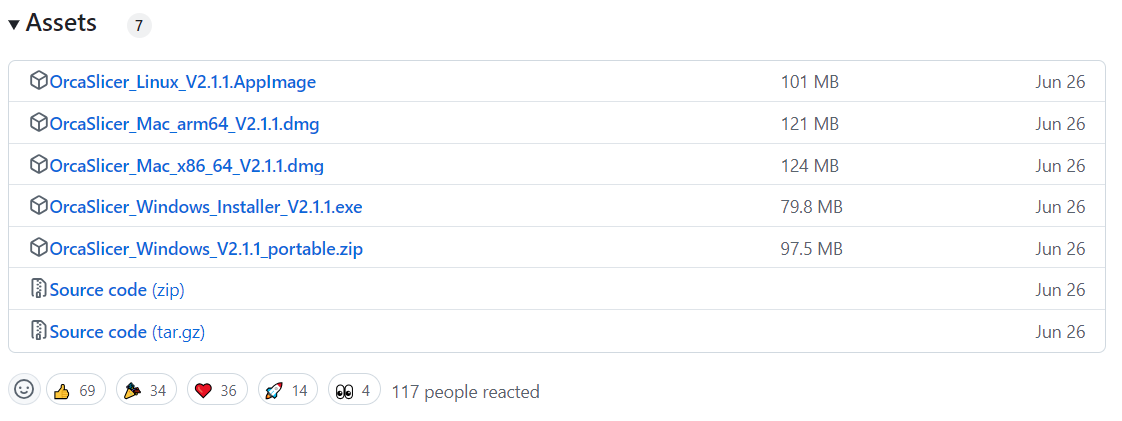
Schritt 2: Orca Slicer installieren
Führen Sie nach dem Download die folgenden Schritte aus:
- Führen Sie unter Windows die Datei
.exeaus und folgen Sie den Installationsanweisungen. - Öffnen Sie unter macOS die Datei
.dmgund ziehen Sie Orca Slicer in Ihren Anwendungsordner. - Führen Sie unter Linux die Datei
.AppImagedirekt aus oder legen Sie sie über Ihr Terminal als ausführbar fest.
Schritt 3: Starten Sie Orca Slicer
Starten Sie Orca Slicer nach der Installation. Beim ersten Start der Software werden Sie aufgefordert, sie für Ihren 3D-Drucker und Ihre Anmelderegion zu konfigurieren. Der Einrichtungsassistent von Orca Slicer führt Sie Schritt für Schritt durch den Prozess und hilft Ihnen bei der Auswahl und Konfiguration Ihres Druckers.
Einrichten Ihres Druckers in Orca Slicer
Die Stärke von Orca Slicer liegt in der Unterstützung zahlreicher Drucker und der großen Bibliothek vorkonfigurierter Profile. Egal, ob Sie den Creality Ender 3, die Elegoo Neptune-Serie oder eine benutzerdefinierte Maschine verwenden, Orca Slicer hat wahrscheinlich ein passendes Profil für Sie.
Schritt 1: Wählen Sie Ihren Drucker
Wenn Sie Orca Slicer zum ersten Mal öffnen, werden Sie nach der Festlegung Ihrer Anmelderegion aufgefordert, Ihren Drucker aus der Liste auszuwählen. Sollte Ihr Drucker nicht in der Liste enthalten sein, können Sie ein benutzerdefiniertes Profil erstellen und dessen Einstellungen konfigurieren.
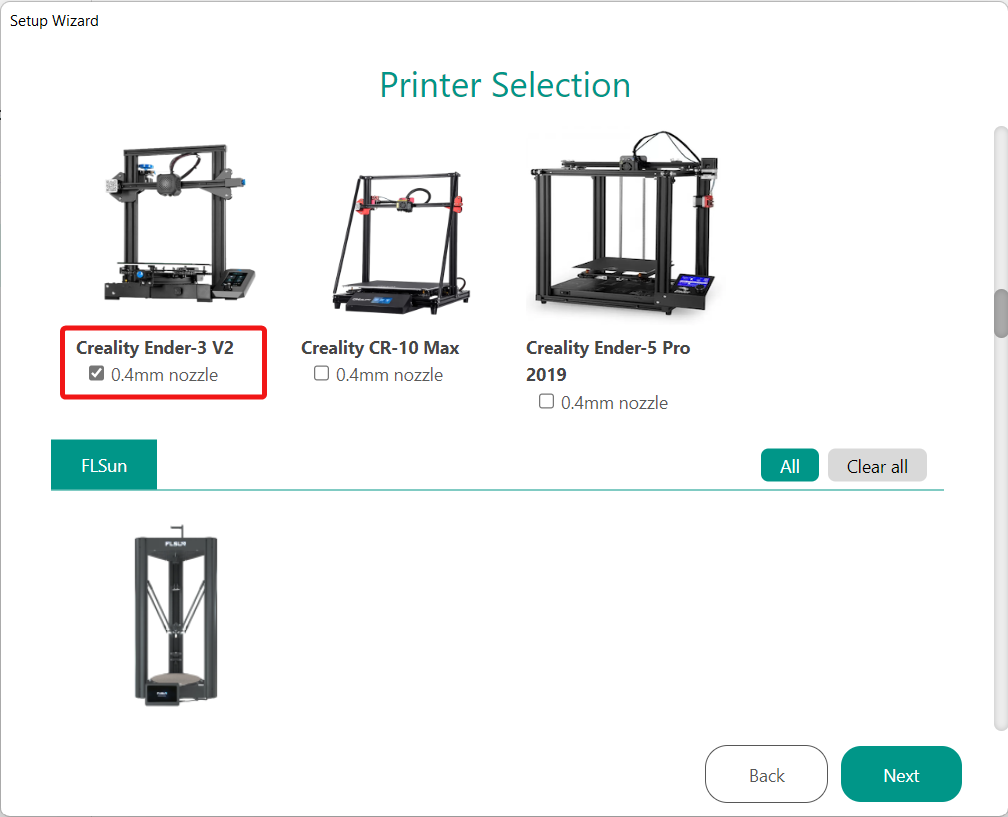
Eine ausführliche Anleitung zum Einrichten eines benutzerdefinierten Druckers finden Sie unter Richten Sie einen 3D-Drucker in OrcaSlicer ein.
Schritt 2: Filamenteinstellungen konfigurieren
Orca Slicer bietet detaillierte Filamentprofile für gängige Materialien wie PLA, ABS, PETG und TPU. Nachdem Sie Ihren Drucker ausgewählt haben, wählen Sie im nächsten Schritt das passende Material für Ihren 3D-Drucker. Orca Slicer passt Düsentemperatur, Druckbetttemperatur, Rückzugseinstellungen, Druckgeschwindigkeit und weitere Einstellungen an das verwendete Filament an. Sie können diese Einstellungen bei Bedarf auch manuell anpassen.
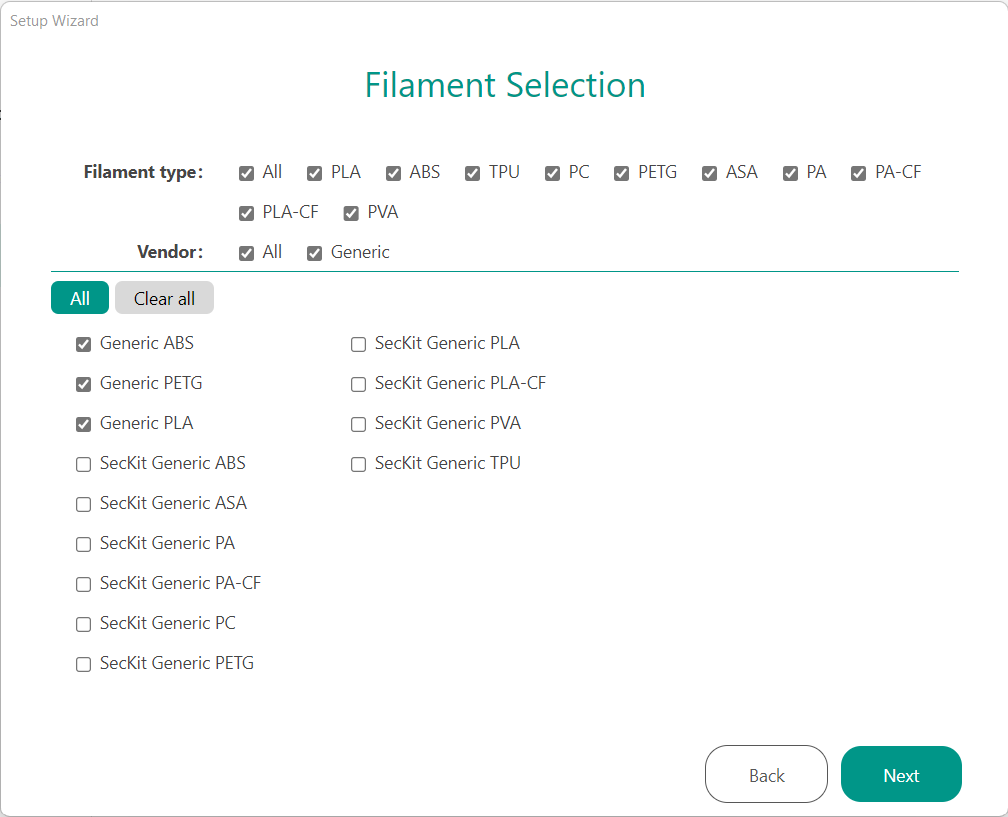
Orca Slicer verfügt über vorkonfigurierte Profile für viele Materialien verschiedener Hersteller sowie über generische Filamente mit Optionen zum Hinzufügen Ihrer benutzerdefinierten Materialien.
Schritt 3: Drahtlose Verbindung aktivieren (optional)
Wenn Sie einen Bambu Lab-Drucker oder einen anderen Drucker mit drahtlosem Drucken besitzen, können Sie mit Orca Slicer über das Bambu Network Plug-in eine direkte Verbindung zu Ihrem Gerät herstellen. Mit dieser Funktion können Sie G-Code-Dateien über WLAN an Ihren Drucker senden; SD-Karten oder USB-Kabel sind nicht erforderlich.
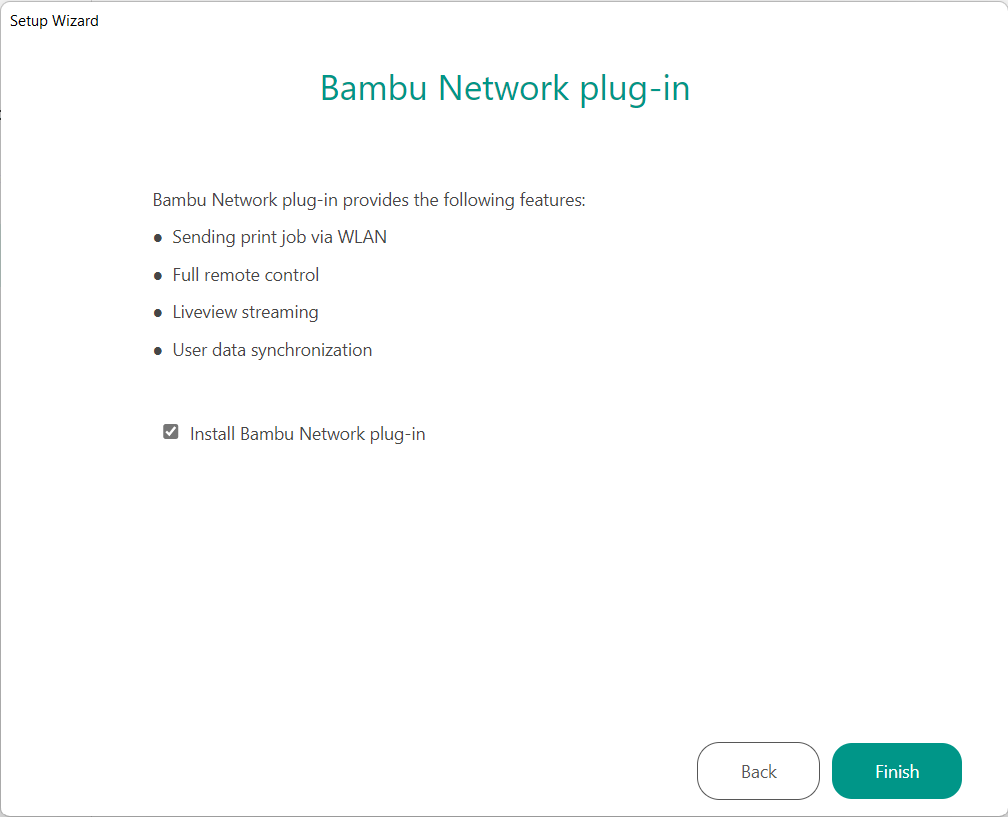
Schneiden und Drucken mit Orca Slicer
Nachdem Sie Ihren Drucker eingerichtet haben, können Sie Ihr erstes Modell slicen. Orca Slicer ist sehr benutzerfreundlich und bietet Ihnen umfassende Kontrolle über den Slice-Prozess. Wählen Sie zunächst „Neues Projekt“ und ziehen Sie Ihre Datei per Drag & Drop in das Slicer-Fenster. Orca Slicer platziert Ihr Modell automatisch auf der Bauplatte und bietet Ihnen Optionen zum Skalieren, Drehen und Positionieren.
Auf der linken Seite sehen Sie eine Liste mit Einstellungen, mit denen Sie die Aufteilung Ihres Modells steuern können. Hier können Sie Ihren Druck detailliert anpassen. Orca Slicer verfügt über Voreinstellungen. Wenn Sie gerade erst anfangen, können Sie die Standardeinstellungen unverändert lassen. Für Feineinstellungen können Sie jedoch Schichthöhe, Fülldichte und Druckgeschwindigkeit anpassen. Es gibt auch erweiterte Optionen für Nahtsichtbarkeit, Stützstrukturen und Lüftereinstellungen, je nachdem, was Sie für Ihren Druck benötigen.
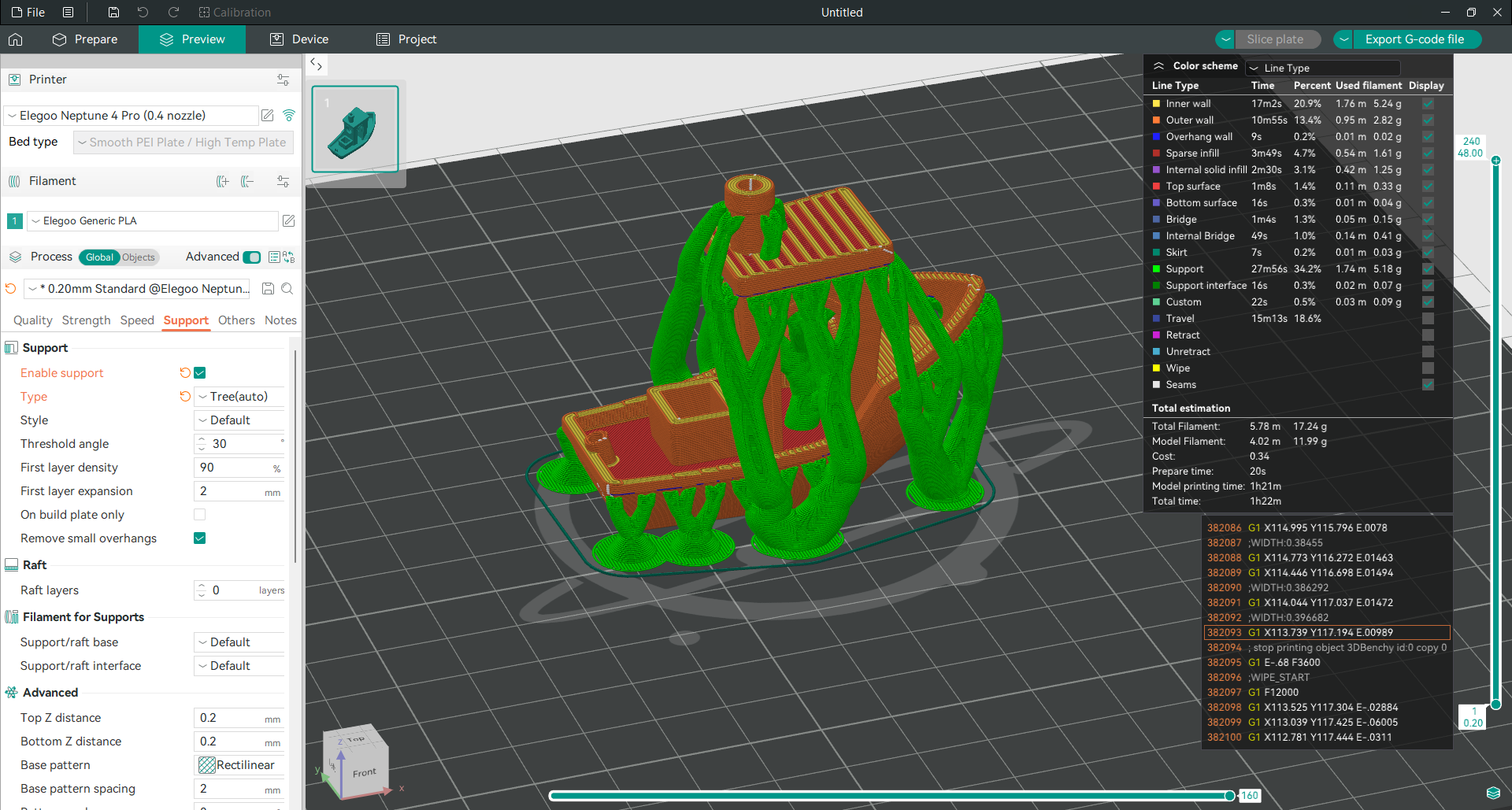
Wenn Sie mit den Einstellungen zufrieden sind, klicken Sie oben rechts auf die Schaltfläche „Platte schneiden“. Orca Slicer verarbeitet Ihr Modell. Sobald das Schneiden abgeschlossen ist, können Sie eine Vorschau des G-Codes anzeigen. Diese Vorschau zeigt, wie der Drucker Schicht für Schicht arbeitet, sodass Sie vor dem Senden an den Drucker überprüfen können, ob alles in Ordnung ist. Bei Bedarf können Sie die Einstellungen anpassen und das Modell erneut schneiden.
Sobald Ihr Modell gesliced ist, gibt es zwei Möglichkeiten, es an Ihren Drucker zu übertragen. Wenn Sie einen Standard-FDM-Drucker besitzen, können Sie die G-Code-Datei auf eine SD-Karte exportieren, diese in Ihren Drucker einlegen und den Druck starten. Wenn Ihr Drucker jedoch mit Octoprint, Klipper oder Bambu Lab verbunden ist, können Sie die Datei direkt von Orca Slicer per WLAN senden. Und wenn Orca Slicer mit Obico verbunden ist, können Sie Ihren Drucker sogar von unterwegs überwachen und den Druckfortschritt überprüfen (selbst wenn Sie sich nicht im selben lokalen Netzwerk befinden).
Erweiterte Kalibrierungstools in Orca Slicer
Orca Slicer bietet eine große Auswahl an Kalibrierungswerkzeuge, mit denen Sie Ihren Drucker für optimale Ergebnisse optimieren können. Diese Tools helfen Ihnen, häufige Druckprobleme wie Unterextrusion, Stringing, schlechte Schichthaftung und mehr zu beseitigen, damit Ihre Drucke optimal aussehen.
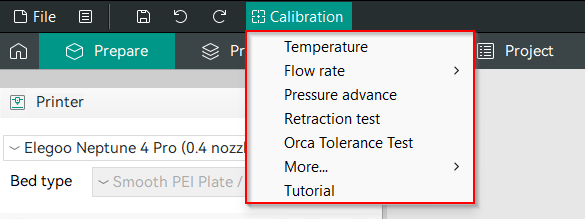
Hier ist eine Aufschlüsselung einiger der nützlichsten Kalibrierungsfunktionen:
- Temperaturturm-Test Mit dem Temperaturturm-Test finden Sie die optimale Drucktemperatur für Ihr Filament. Drucken Sie ein Modell bei unterschiedlichen Temperaturen und sehen Sie, wie sich die Temperatur auf Ihre Drucke auswirkt. Nutzen Sie diese Kalibrierung mit verschiedenen Materialien wie PLA, ABS und PETG, um Verformungen und schlechte Schichthaftung zu vermeiden.
Mehr Infos zum Temperaturturm-Test.
- Kalibrierung der Durchflussrate Für hochwertige Drucke ist es entscheidend, dass Ihr Drucker die richtige Filamentmenge extrudiert. Mit der Durchflusskalibrierung des Orca Slicer können Sie den Extrusionsfluss optimieren, um eine starke Schichthaftung und glatte Oberflächen zu gewährleisten. Eine schlechte Durchflusskalibrierung kann zu Unterextrusion, Lücken zwischen den Schichten und schwachen Drucken führen.
Leitfaden zur Durchflusskalibrierung.
- Druckvorschubkalibrierung Das Werkzeug zur Druckvorschubkalibrierung hilft bei der Optimierung der Extrusion bei Änderungen der Druckgeschwindigkeit, insbesondere in Ecken. Eine korrekte Kalibrierung sorgt für schärfere Kanten und verhindert Unter- und Überextrusion.
Anleitung zur Druckvorkalibrierung.
- Toleranztest Der Toleranztest zeigt Ihnen die Genauigkeit Ihres Druckers und hilft Ihnen, den zulässigen Abstand in Ihren Designs zu ermitteln. Dies ist besonders wichtig bei Projekten mit Schnappverbindungen oder mechanischen Teilen, bei denen enge Toleranzen für die Passung der Teile entscheidend sind.
- Test der maximalen volumetrischen Geschwindigkeit Orca Slicer verfügt außerdem über einen Test der maximalen volumetrischen Geschwindigkeit. Dieser ermittelt die maximale Geschwindigkeit, mit der Ihr Drucker Filament extrudieren kann, ohne die Druckqualität zu beeinträchtigen. Dieser Test eignet sich zur Optimierung der Druckgeschwindigkeit, ohne dass es zu Unterextrusion und schlechter Schichthaftung kommt.
Leitfaden zum Test der maximalen volumetrischen Geschwindigkeit.
- Test für vertikale feine Artefakte (VFA) Mit diesem Test können Sie das optimale Verhältnis zwischen Geschwindigkeit und Qualität ermitteln. Dazu drucken Sie das Modell mit unterschiedlichen Geschwindigkeiten, um die schnellste Einstellung zu finden, die die Präzision beibehält.
Entdecken Sie den VFA-Geschwindigkeitstest.
- Retraktionstest Mit diesem Test vermeiden Sie Fadenziehen und Auslaufen durch die Anpassung der Retraktion. Orca Slicer macht es Ihnen leicht und sorgt für saubere Drucke zwischen den Abschnitten.
Remote-Drucken mit Orca Slicer und Obico
Eines der besten Dinge an Orca Slicer ist die Integration mit Obico, einer Remote-Verwaltungsplattform für 3D-Drucker.
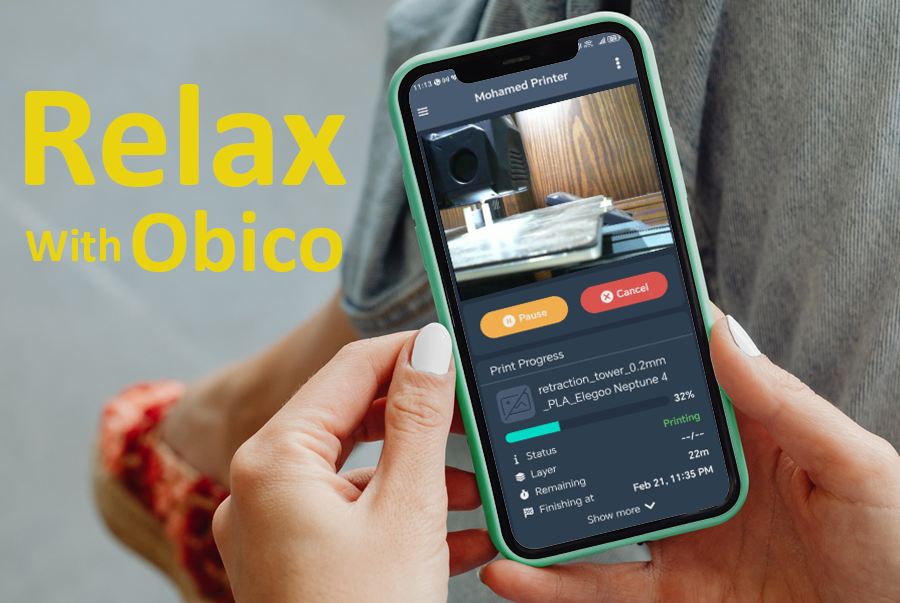
Mit der Obico-Integration können Sie:
- Greifen Sie im selben Fenster wie Orca Slicer auf die Obico-Oberfläche zu.
- Starten und stoppen Sie Druckvorgänge per Fernzugriff.
- Überwachen Sie den Druckfortschritt in Echtzeit.
- Verfolgen Sie Ihren Druckfortschritt über die Webcam.
- Profitieren Sie von zwei KI-Fehlererkennungssystemen: der allgemeinen KI-Erkennung, die den gesamten Druck überwacht, und der KI-Erkennung für die erste Schicht, die die erste Schicht überwacht und einen detaillierten Bericht mit Bewertung und Informationen zur ersten Schicht liefert.
- Greifen Sie auf eine umfangreiche Bibliothek mit 3D-Modellen zu, die Sie slicen und direkt an Ihren Drucker senden können.
- Erhalten Sie Benachrichtigungen, wenn ein Druck fehlschlägt.
- Greifen Sie auf die Benutzeroberfläche Ihres Druckers zu (Mainsail- und Fluidd-Benutzeroberfläche).
Die KI-gesteuerte Fehlererkennung von Obico kann Ihren Druck sogar automatisch anhalten oder stoppen, wenn sie Probleme wie den häufigen Spaghetti-Fehler erkennt.
Um Orca Slicer mit Obico einzurichten, befolgen Sie die Anweisungen in diesem Handbuch: Obico Integrationshandbuch.
Orca Slicer lässt sich über die Geräteregisterkarte auch in andere Schnittstellen wie Klipper-Schnittstellen (Mainsail und Fluidd) und OctoPrint integrieren. So können Sie Ihr Modell in Slices zerlegen, über WLAN senden und Ihren Drucker fernsteuern.
Lesen Sie mehr in diesem Handbuch: Eine Anleitung zur OrcaSlicer-Geräteregisterkarte.
Häufig gestellte Fragen
F: Was ist Orca Slicer?
Antwort: Orca Slicer ist ein Open-Source-3D-Drucker-Slicer, der von SoftFever entwickelt wurde und auf Bambu Studio basiert, einem Fork von PrusaSlicer. Er verfügt über erweiterte Funktionen wie umfangreiche Druckerprofile, Feinabstimmungsoptionen und leistungsstarke Kalibrierungswerkzeuge, sodass Sie Ihre 3D-Drucke besser kontrollieren können.
F: Wie unterscheidet sich Orca Slicer von anderen Slicern wie Cura und PrusaSlicer?
Antwort: Orca Slicer bietet eine breitere Druckerkompatibilität und mehr steuerbare Slicing-Parameter. Es verfügt über erweiterte Kalibrierungstools wie Pressure Advance Calibration und einzigartige Funktionen zur Verwaltung von Z-Nähten und Durchflussraten. Dadurch ist es für Benutzer, die mehr Kontrolle über ihre Drucke haben möchten, besser anpassbar.
F: Wo kann ich Orca Slicer herunterladen?
Antwort: Sie können Orca Slicer von der GitHub-Releases-Seite herunterladen. Wählen Sie die Version für Ihr Betriebssystem (Windows, macOS oder Linux).
F: Wie installiere ich Orca Slicer unter Windows/macOS/Linux?
- Für Windows: Laden Sie die EXE-Datei herunter und folgen Sie den Installationsanweisungen.
- Für macOS: Laden Sie die DMG-Datei herunter, öffnen Sie sie und ziehen Sie die Anwendung in Ihren Anwendungsordner.
- Für Linux: Laden Sie die AppImage-Datei herunter, legen Sie sie als ausführbar fest und führen Sie sie direkt aus.
F: Welche Drucker sind mit Orca Slicer kompatibel?
Antwort: Orca Slicer unterstützt viele Drucker, darunter Creality Ender 3, die Elegoo Neptune-Serie und Bambu Lab-Drucker. Sie können auch ein eigenes Profil erstellen, falls Ihr Drucker nicht aufgeführt ist.
F: Wie richte ich meinen Drucker in Orca Slicer ein?
Antwort: Beim ersten Öffnen von Orca Slicer werden Sie aufgefordert, Ihren Drucker aus einer Liste auszuwählen. Sollte Ihr Drucker nicht in der Liste enthalten sein, können Sie ganz einfach ein benutzerdefiniertes Profil erstellen, indem Sie die Einstellungen Ihres Geräts eingeben.
F: Unterstützt Orca Slicer drahtloses Drucken?
Antwort: Ja, Orca Slicer ermöglicht Ihnen die Verbindung mit kompatiblen 3D-Druckern über WLAN, wie z. B. BambuLab-Geräten, über das Bambu Network Plug-in. Dadurch werden SD-Karten oder USB-Kabel überflüssig, was das Drucken aus der Ferne vereinfacht. Dasselbe gilt für Klipper-Drucker, wenn Sie Ihren Orca Slicer mit der Obico- oder Klipper-Schnittstelle verbinden.
F: Was sind die wichtigsten Kalibrierungstools in Orca Slicer?
Antwort: Orca Slicer verfügt über mehrere Kalibrierungstools: Temperaturturmtest, Durchflussratenkalibrierung, Druckvorlaufkalibrierung, Rückzugstest und andere zur Feinabstimmung Ihres Druckers.
F: Kann ich meinen Drucker mit Orca Slicer fernüberwachen und steuern?
Antwort: Ja, Orca Slicer lässt sich in Obico integrieren und unterstützt Klipper-Schnittstellen (Mainsail, Fluidd) und OctoPrint für die Remote-Druckerverwaltung, einschließlich der Überwachung des Druckfortschritts, des Startens/Stoppens von Drucken und des Empfangs von Warnmeldungen zur Fehlererkennung (mit Obico).
F: Ist die Nutzung von Orca Slicer kostenlos?
Antwort: Ja, Orca Slicer ist kostenlos und Open Source, mit Updates und Community-Support.
Verwandte Links
Entdecken Sie mit diesen umfassenden Anleitungen weitere Ressourcen, die Ihnen helfen, das Beste aus Orca Slicer herauszuholen:
1.Kalibrierungsfunktionen des OrcaSlicer 3D-Druckers
Optimieren Sie Ihre 3D-Drucke mit den Kalibrierungswerkzeugen von Orca Slicer. 2. Temperaturturmtest im Orca Slicer
Finden Sie die perfekte Temperatur für Ihr Filament. 3.Durchflusskalibrierung in OrcaSlicer
Optimieren Sie die Extrusionseinstellungen mit dem Durchflusskalibrierungstool von Orca Slicer. 4. Druckvorlaufkalibrierung im Orca Slicer
Passen Sie den Materialfluss für sauberere, schärfere Ecken an. 5.Toleranztest in OrcaSlicer
Informieren Sie sich über die Genauigkeit und Toleranz Ihres Druckers für Präzisionsteile. 6.Test der maximalen volumetrischen Geschwindigkeit im Orca Slicer
Schneller drucken, ohne Kompromisse bei der Qualität einzugehen. 7.Geschwindigkeitstest in OrcaSlicer (VFA)
Erfahren Sie, wie sich unterschiedliche Geschwindigkeiten auf die Qualität auswirken. 8.Rückzugstest im Orca Slicer
Verhindert Fadenbildung und Auslaufen. 9.Orca Slicer vs. PrusaSlicer vs. Cura
Vergleichen Sie die Funktionen und die Leistung von Orca Slicer mit anderen führenden Slicern. 10.Orca Slicer vs. Bambu Studio
Sehen Sie sich in einem detaillierten Vergleich an, wie Orca Slicer im Vergleich zu Bambu Studio abschneidet. 11. So richten Sie einen 3D-Drucker in OrcaSlicer ein
Eine Schritt-für-Schritt-Anleitung zur Konfiguration Ihres 3D-Druckers in Orca Slicer. 12. Anleitung zur Geräteregisterkarte „Orca Slicer“
Erfahren Sie, wie Sie Ihren Drucker über die Registerkarte „Geräte“ von Orca Slicer fernverwalten. 13. OrcaSlicer-Nahteinstellungen – So verwenden Sie es
Meistern Sie die Nahteinstellungen, um sichtbare Ebenenübergänge in Ihren Drucken zu minimieren. 14. So verbinden Sie OrcaSlicer mit Obico
Informieren Sie sich, wie Sie Orca Slicer mit Obico verbinden, um 3D-Drucker remote zu verwalten.
Abschließende Gedanken
Orca Slicer revolutioniert die Welt der 3D-Drucksoftware. Es verfügt über eine benutzerfreundliche Oberfläche und erweiterte Funktionen, die sowohl für Anfänger als auch für erfahrene Anwender geeignet sind. Dank der umfassenden Druckerkompatibilität und den Kalibrierungstools können Sie Ihre Drucke wie nie zuvor optimieren.
Das Herunterladen und Einrichten von Orca Slicer ist kinderleicht. Sobald Sie den Vorgang abgeschlossen haben, werden Sie feststellen, dass Sie mit Ihren Drucken ungeahnte Möglichkeiten haben. Dank der Obico-Integration können Sie Ihren Drucker auch dann fernüberwachen und steuern, wenn Sie nicht mit demselben lokalen Netzwerk verbunden sind.
Probieren Sie es doch einfach mal aus! Es ist kostenlos, leistungsstark und könnte Ihr 3D-Druck-Tool auf die nächste Stufe heben.
Also available in: English | Español | Français | Italiano | Nederlands | Polski | Português | Русский
